Tæl antal celler, der indeholder et bestemt antal tegn
Hvis du vil tælle antallet af celler, der indeholder et bestemt antal tegn (f.eks. 5 tegn) i en række celler, som vist nedenfor. I Excel kan funktionen TÆLLE gøre dig en tjeneste. I denne artikel vil jeg tale om, hvordan man får antal celler, der indeholder nøjagtigt x tegn eller celler, der indeholder mere end et bestemt antal tegn.

- Tæl antallet af celler, der indeholder nøjagtigt x tegn
- Tæl antallet af celler med tekstlængde større end x tegn
Tæl antallet af celler, der indeholder nøjagtigt x tegn
COUNTIF-funktionen kan hjælpe dig med at få antallet af celler, der indeholder et bestemt antal tegn, den generiske syntaks er:
=ANTALHVIS(område;REPT(“?”,X))
- range: Området af celler, du vil tælle;
- ?: Indikerer et jokertegn, der matcher et enkelt tegn;
- X: Antallet af tegn, der skal tælles baseret på.
1. Indtast eller kopier en af følgende formler ind i en tom celle for at udskrive resultatet:
=ANTALHVIS(A2:A13,REPT("?",5))
Bemærk: I den første formel, ????? angiver fem tegn, som du vil tælle baseret på; I den anden formel, REPT(“?”,5) returnerer en tekststreng lavet af præcis 5 spørgsmålstegn. I dette eksempel returnerer REPT("?",5) "?????".
2. Og tryk derefter på Indtast nøgle for at få det ønskede resultat, se skærmbillede:

Tæl antallet af celler med tekstlængde større end x tegn
Hvis du ønsker at få det antal celler, hvor tekstlængden er større end 15 tegn, kan du anvende funktionerne SUMPRODUCT, LEN og N sammen, den generiske syntaks er:
- range: Området af celler, du vil tælle;
- X: Antallet af tegn, der skal tælles baseret på.
1. Indtast eller kopier nedenstående formel til en tom celle:
2. Tryk derefter på Enter-tasten for at få resultatet med det samme, se skærmbillede:
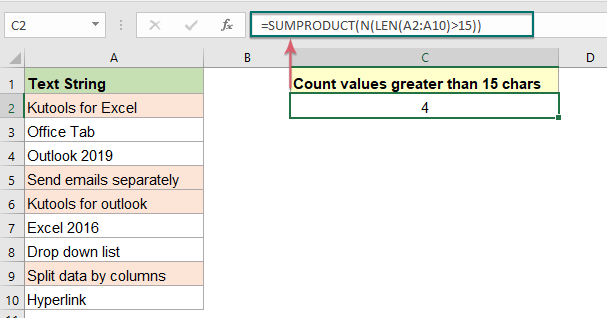
Forklaring til formlen:
- LEN(A2:A10): Denne LEN-funktion beregner længden for hver celle i det valgte område, og den returnerer matrixlisten som denne: {17;10;12;22;19;10;14;21;9}.
- LEN(A2:A10)>15: Denne del sammenligner tekstlængden af hver celle med det specifikke tal 15, hvis rivejernet er 15, viser det TRUE, ellers returnerer det FALSK. Det vil få resultatet som dette: {TRUE;FALSE;FALSE;TRUE;TRUE;FALSE;FALSE;TRUE;FALSE}.
- N(LEN(A2:A10)>15): Denne N-funktion bruges til at konvertere SAND og FALSK til henholdsvis 1 og 0, sådan her: {1;0;0;1;1;0;0;1;0}
- SUMPRODUCT(N(LEN(A2:A10)>15))=SUMPRODUCT({1;0;0;1;1;0;0;1;0}): Endelig vil denne SUMPRODUCT-funktion lægge alle tal i arrayet sammen, så du får resultatet: 4.
Relativ funktion anvendt:
- TÆL.HVIS:
- COUNTIF-funktionen er en statistisk funktion i Excel, der bruges til at tælle antallet af celler, der opfylder et kriterium.
- SUMPRODUCT:
- SUMPRODUCT-funktionen kan bruges til at gange to eller flere kolonner eller arrays sammen og derefter få summen af produkter.
- LEN:
- LEN-funktionen returnerer antallet af tegn i en tekststreng.
- N:
- N-funktionen konverterer en værdi til et tal.
Flere artikler:
- Tæl antal celler, der ikke er lig med mange værdier i Excel
- I Excel kan du nemt få antallet af celler, der ikke er lig med en bestemt værdi ved hjælp af funktionen TÆLLE, men har du nogensinde prøvet at tælle de celler, der ikke er lig med mange værdier? For eksempel vil jeg få det samlede antal produkter i kolonne A, men ekskludere de specifikke varer i C4: C6 som vist nedenfor. I denne artikel vil jeg introducere nogle formler til løsning af dette job i Excel.
- Tæl antal celler, der indeholder ulige eller lige tal
- Som vi alle kender, har ulige tal en rest på 1, divideret med 2, og lige tallene har en rest på 0, når de divideres med 2. Denne vejledning vil jeg tale om, hvordan man får det antal celler, der indeholder ulige eller lige tal i Excel.
- Count Antal celler indeholder numeriske eller ikke-numeriske værdier
- Hvis du har en række data, der indeholder både numeriske og ikke-numeriske værdier, og nu, vil du måske tælle antallet af numeriske eller ikke-numeriske celler som vist nedenfor. I denne artikel vil jeg tale om nogle formler til løsning af denne opgave i Excel.
De bedste Office-produktivitetsværktøjer
Kutools til Excel - Hjælper dig med at skille dig ud fra mængden
Kutools til Excel kan prale af over 300 funktioner, At sikre, at det, du har brug for, kun er et klik væk...

Fanen Office - Aktiver læsning og redigering af faner i Microsoft Office (inkluderer Excel)
- Et sekund til at skifte mellem snesevis af åbne dokumenter!
- Reducer hundreder af museklik for dig hver dag, og farvel med musens hånd.
- Øger din produktivitet med 50 %, når du ser og redigerer flere dokumenter.
- Giver effektive faner til Office (inkluderer Excel), ligesom Chrome, Edge og Firefox.
